- Část 1. Jak vypnout režim Nerušit na iPhone prostřednictvím Ovládacího centra
- Část 2. Jak vypnout režim Nerušit na iPhone prostřednictvím Nastavení
- Část 3. Jak vypnout režim Nerušit na iPhone pomocí Plánu vypnutí
- Část 4. Jak opravit iPhone Nerušit se nevypínat pomocí FoneLab iOS System Recovery
- Část 5. Časté dotazy o tom, jak vypnout režim Nerušit na iPhone
Jak vypnout režim Nerušit na iPhone [3 způsoby provedení]
 Přidal Lisa Ou / 09. dubna 2024 09:00
Přidal Lisa Ou / 09. dubna 2024 09:00 Ahoj kluci! Dnes ráno jsem na svůj iPhone nedostal žádná upozornění, včetně hovorů a textových zpráv. Nejsem technicky zdatný, abych věděl, co v této situaci dělat. Volal jsem svému synovi, co se děje na mém iPhone, a řekl, že Nerušit funkce může být zapnutá. Můžete mi pomoci vypnout režim Nerušit iPhone? Předem moc děkuji!
Vypnutí funkce je snadné, ale existují 3 způsoby. Musíte pouze procházet tento příspěvek, abyste je objevili a poté provedli. Pro více informací přejděte níže. Jděte dál.
![Jak vypnout režim Nerušit na iPhone [3 způsoby provedení]](https://www.fonelab.com/images/ios-system-recovery/how-to-turn-off-do-not-disturb-on-iphone/how-to-turn-off-do-not-disturb-on-iphone.jpg)

Seznam příruček
- Část 1. Jak vypnout režim Nerušit na iPhone prostřednictvím Ovládacího centra
- Část 2. Jak vypnout režim Nerušit na iPhone prostřednictvím Nastavení
- Část 3. Jak vypnout režim Nerušit na iPhone pomocí Plánu vypnutí
- Část 4. Jak opravit iPhone Nerušit se nevypínat pomocí FoneLab iOS System Recovery
- Část 5. Časté dotazy o tom, jak vypnout režim Nerušit na iPhone
FoneLab umožňuje opravit iPhone / iPad / iPod z režimu DFU, režimu obnovy, loga Apple, režimu sluchátek atd. Do normálního stavu bez ztráty dat.
- Opravte problémy se systémem iOS.
- Extrahujte data z deaktivovaných zařízení iOS bez ztráty dat.
- Je bezpečný a snadno použitelný.
Část 1. Jak vypnout režim Nerušit na iPhone prostřednictvím Ovládacího centra
iPhone má funkci Control Center, která drží aktivní dlaždice na vašem iPhone, abyste měli rychlý přístup k některým nástrojům nebo funkcím, které obsahuje. Dobrá věc je, že k němu máte přístup během několika sekund. Kromě toho nelze ze sekce odebrat funkci Nerušit v Ovládacím centru. Pokud ano, rychle to na funkci uvidíte. Chcete vědět, jak vypnout funkci Nerušit v Ovládacím centru? Přečtěte si prosím podrobné pokyny níže.
Otevřete iPhone a odemkněte jej, pokud je vyžadován přístupový kód. Poté přejeďte prstem v pravém horním rohu hlavního rozhraní, abyste viděli Nastavení ovládání sekce. Aktivní dlaždice se zobrazí na dalším rozhraní. Prosím vyhledejte Nerušit Nebo tlačítko Měsíc ikona a klepněte na něj. Později jej musíte nechat šedě, aby bylo zajištěno, že je vypnutý.
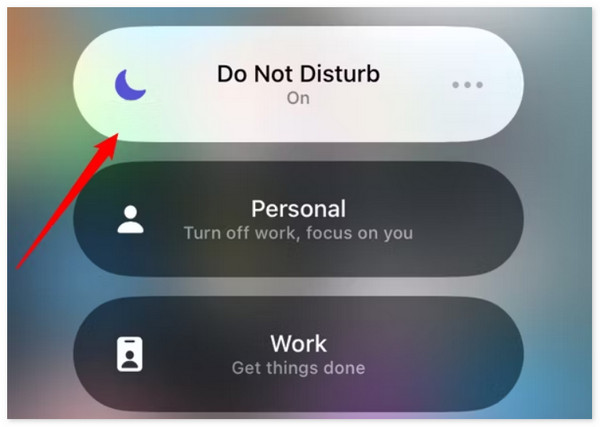
FoneLab umožňuje opravit iPhone / iPad / iPod z režimu DFU, režimu obnovy, loga Apple, režimu sluchátek atd. Do normálního stavu bez ztráty dat.
- Opravte problémy se systémem iOS.
- Extrahujte data z deaktivovaných zařízení iOS bez ztráty dat.
- Je bezpečný a snadno použitelný.
Část 2. Jak vypnout režim Nerušit na iPhone prostřednictvím Nastavení
Kromě ovládacího centra má funkce Nerušit vestavěné nastavení na vašem iPhone. Můžete jej najít v aplikaci nastavení iPhone a přizpůsobit si jej.
Ujistěte se, že níže uvedené podrobné kroky provádíte správně. Je to proto, abyste se vyhnuli budoucím problémům, které se mohou na vašem iPhone stát.
Krok 1Otevřete Nastavení ikonu aplikace na vašem iPhone a vyberte Soustředit tlačítko na úvodním rozhraní. Poté prosím vyberte Nerušit možnost v horní části obrazovky.
Krok 2Budete přesměrováni na výchozí a přizpůsobené nastavení funkce. Uvidíte Lidé a aplikace tlačítka. Vyberte prosím jednu z nich a zobrazí se samostatné možnosti ikon. Musíte pouze klepnout na Povolit oznámení od tlačítko pro vypnutí funkce.
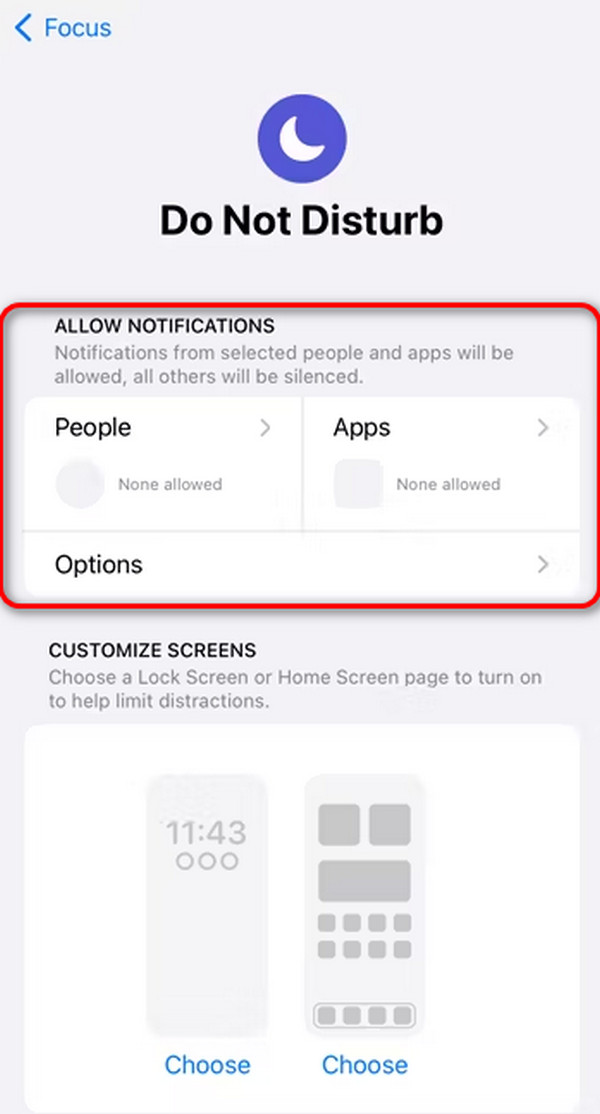
Část 3. Jak vypnout režim Nerušit na iPhone pomocí Plánu vypnutí
Kromě ručního vypnutí funkce Nerušit na iPhone vám také umožňuje naplánovat čas vypnutí funkce. Naplánovaný čas stačí vypnout prostřednictvím vestavěného nastavení zmíněné funkce. Možná se ptáte, jak to funguje, a možná si myslíte, že je obtížné to provést. Pro ty nejlepší výsledky stačí správně napodobit podrobné kroky, které jsme připravili. Přejděte níže a objevte je. Jděte dál.
Krok 1Přejít na Nastavení aplikace vašeho iPhone a klepněte na Soustředit tlačítko na hlavním rozhraní pro přístup k funkcím o Nerušit Vlastnosti. Vyber Nerušit tlačítko v horní části zobrazíte další možnosti.
Krok 2Potáhněte prstem dolů po obrazovce a vyberte Nerušit rozvrh funkcí. Poté přepněte na Naplánovat posuvníkem jej vypněte.
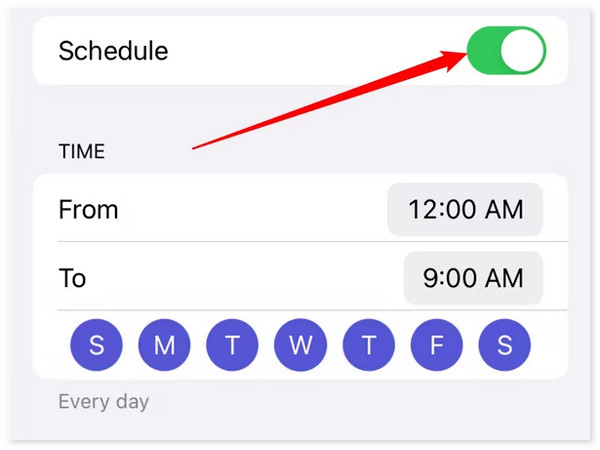
Část 4. Jak opravit iPhone Nerušit se nevypínat pomocí FoneLab iOS System Recovery
Ale co když nemůžete vypnout funkci Nerušit na svém iPhone? Pokud je tomu tak, váš iPhone může mít mírnější problémy. V této situaci pomocí Obnovení systému FoneLab iOS je to nejlepší, co můžete udělat. Software nabízí režimy opravy pro vyřešení uvedeného problému na vašem iPhone. Standardní režim nesmaže data na vašem iPhone. Oproti tomu Advanced Mode bude dělat opak.
FoneLab umožňuje opravit iPhone / iPad / iPod z režimu DFU, režimu obnovy, loga Apple, režimu sluchátek atd. Do normálního stavu bez ztráty dat.
- Opravte problémy se systémem iOS.
- Extrahujte data z deaktivovaných zařízení iOS bez ztráty dat.
- Je bezpečný a snadno použitelný.
Kromě toho nástroj podporuje 50+ chyb iOS a iPadOS, včetně restart smyčky, problémy s baterií, závady softwaru a další. Kromě opravy poruch může tento software také upgradovat a downgradovat verzi iOS vašeho iPhone. Chcete vědět, jak používat Obnovení systému FoneLab iOS? Podívejte se na podrobné kroky níže. Jděte dál.
Krok 1Zaškrtněte Stažení zdarma tlačítko pro stažení softwaru. Poté jej nastavte a spusťte v počítači. Vyberte prosím Nástroj pro obnovu systému iOS na úvodním rozhraní pro pokračování procesu.
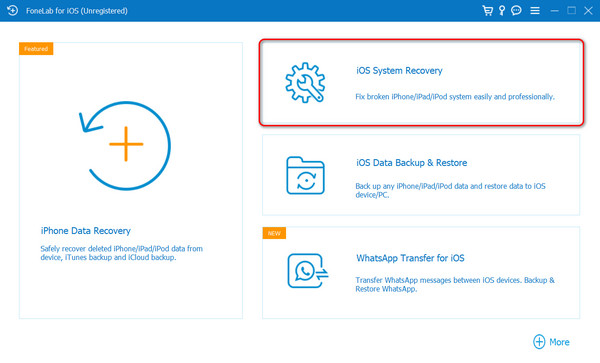
Krok 2Uvidíte více než 50 poruch, které software podporuje. Kliknutím na tlačítko Start zobrazíte další krok, který musíte provést. Software bude vyžadovat připojení iPhone k počítači. Připojte prosím 2 zařízení pomocí USB kabelu. Název iPhone musíte vidět na levé straně hlavního rozhraní.
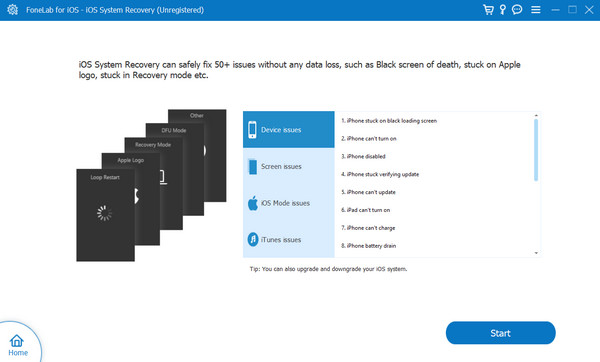
Krok 3Vyberte si prosím mezi Standard Režim a pokročilý Režim pro proces opravy. Vybrat Potvrdit ikonu přejít k dalšímu kroku. Software vám ukáže, jak na to vložte iPhone do režimu obnovení. Postupujte podle pokynů na celé obrazovce. Jakmile budete úspěšní, klikněte na Optimalizovat or Opravy poté, abyste vyřešili zmíněný problém. Po procesu opravy prosím bezpečně odpojte iPhone od počítače.
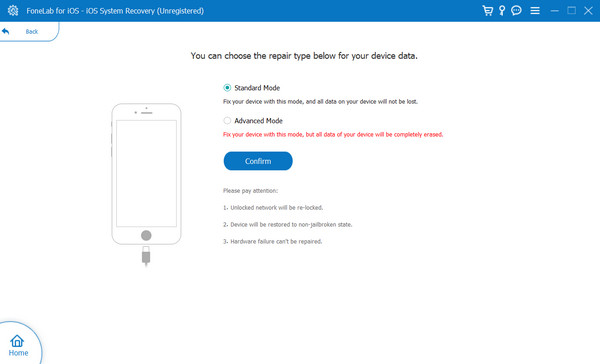
FoneLab umožňuje opravit iPhone / iPad / iPod z režimu DFU, režimu obnovy, loga Apple, režimu sluchátek atd. Do normálního stavu bez ztráty dat.
- Opravte problémy se systémem iOS.
- Extrahujte data z deaktivovaných zařízení iOS bez ztráty dat.
- Je bezpečný a snadno použitelný.
Část 5. Časté dotazy o tom, jak vypnout režim Nerušit na iPhone
Obnoví vypnutí režimu Nerušit všechna oznámení?
Ano. Vypnutím funkce iPhone Nerušit se obnoví všechna oznámení na vašem iPhone jako obvykle. Když jsou na iPhonu oznámení, budou viditelná a slyšitelná. Ujistěte se však, že je vypnutý také Tichý režim.
Mohu stále používat budík svého telefonu, když je zapnutý režim Nerušit?
Ano. Zapnutí funkce Nerušit neovlivní budík na vašem iPhone. Ať uděláte cokoli, bude to stále zvonit, pokud nesnížíte hlasitost budíku. Důvodem je, že mají své samostatné výchozí nastavení na vašem iPhone.
Tak rychle můžete provést postup vypnutí iPhone Nerušit. Potřebujete pouze pomoc 3 přístupů v tomto článku. Navíc tento příspěvek nabízí Obnovení systému FoneLab iOS pokud váš iPhone neumožňuje zmíněnou funkci vypnout. Máte další otázky? Přejděte prosím do sekce komentářů níže a vložte je. Děkuji!
FoneLab umožňuje opravit iPhone / iPad / iPod z režimu DFU, režimu obnovy, loga Apple, režimu sluchátek atd. Do normálního stavu bez ztráty dat.
- Opravte problémy se systémem iOS.
- Extrahujte data z deaktivovaných zařízení iOS bez ztráty dat.
- Je bezpečný a snadno použitelný.
